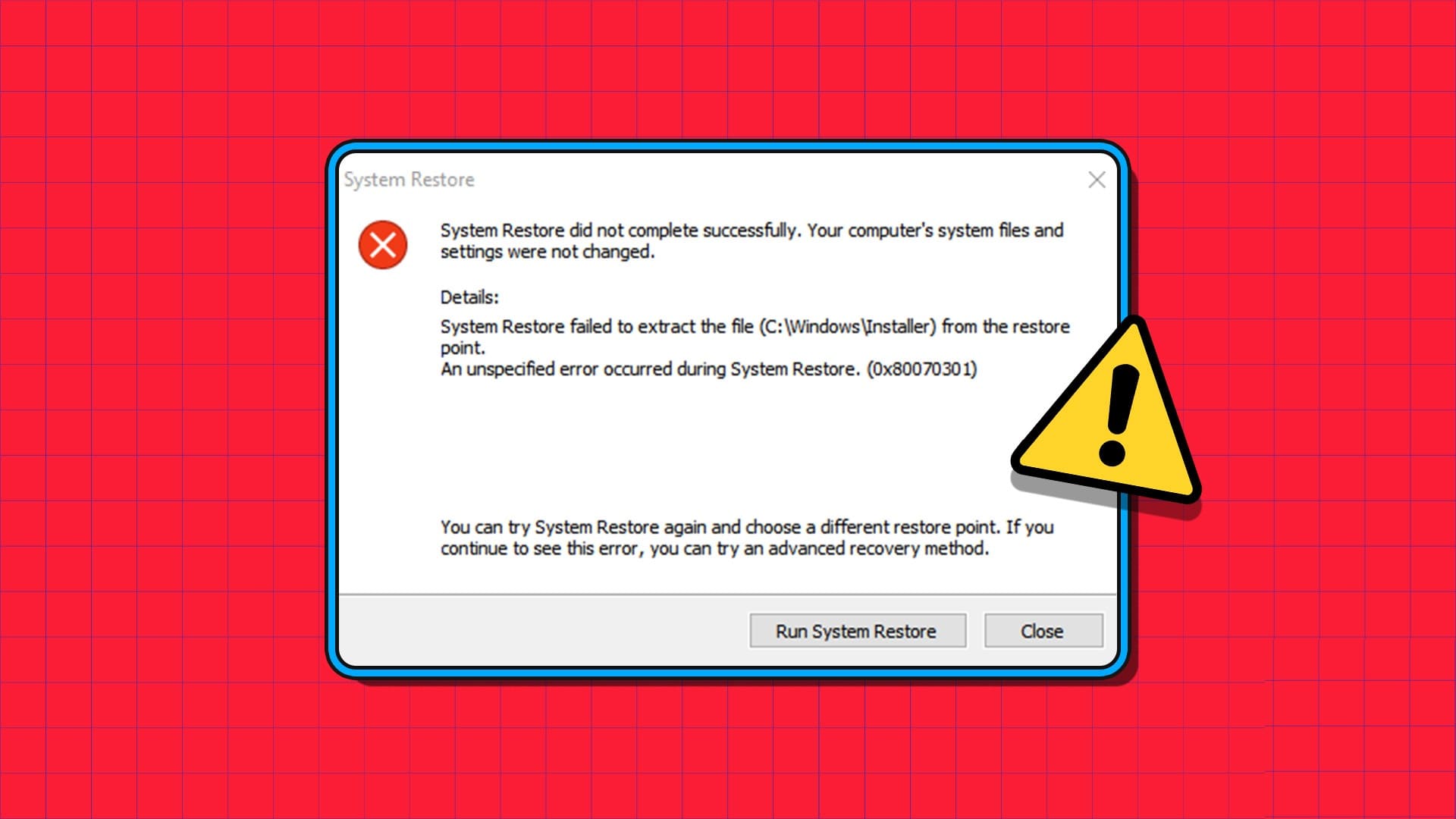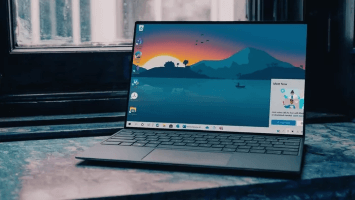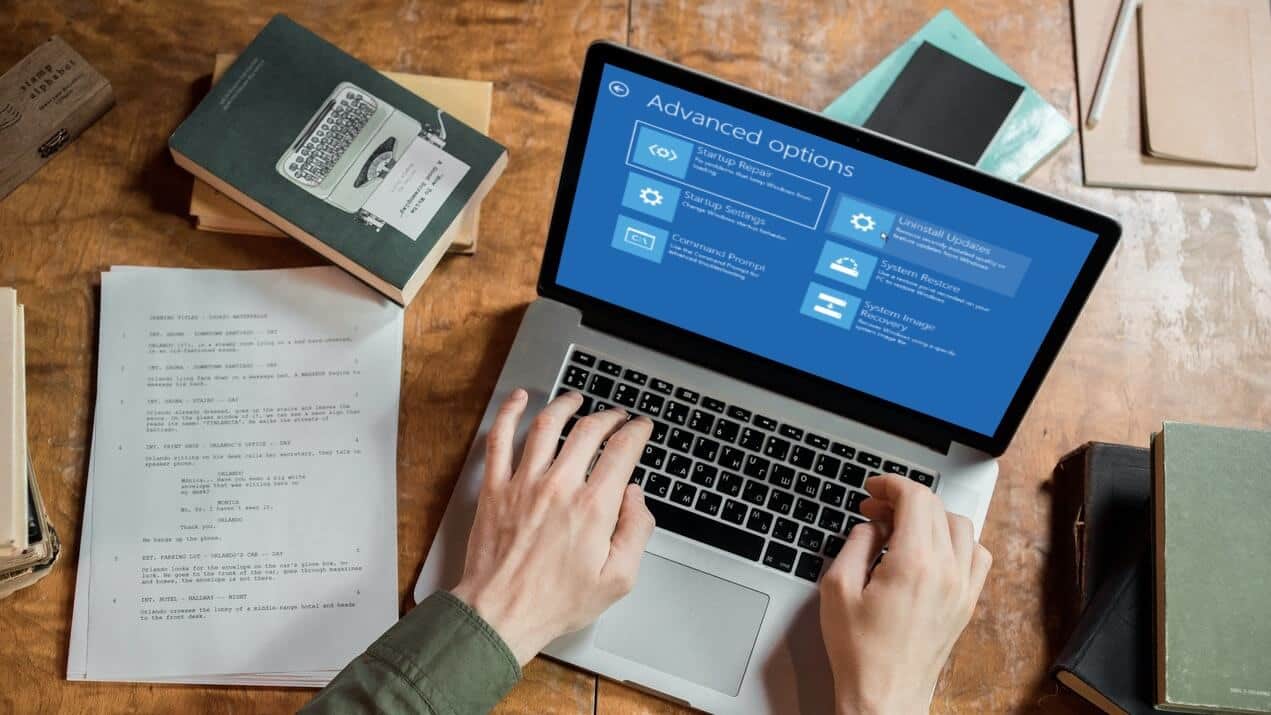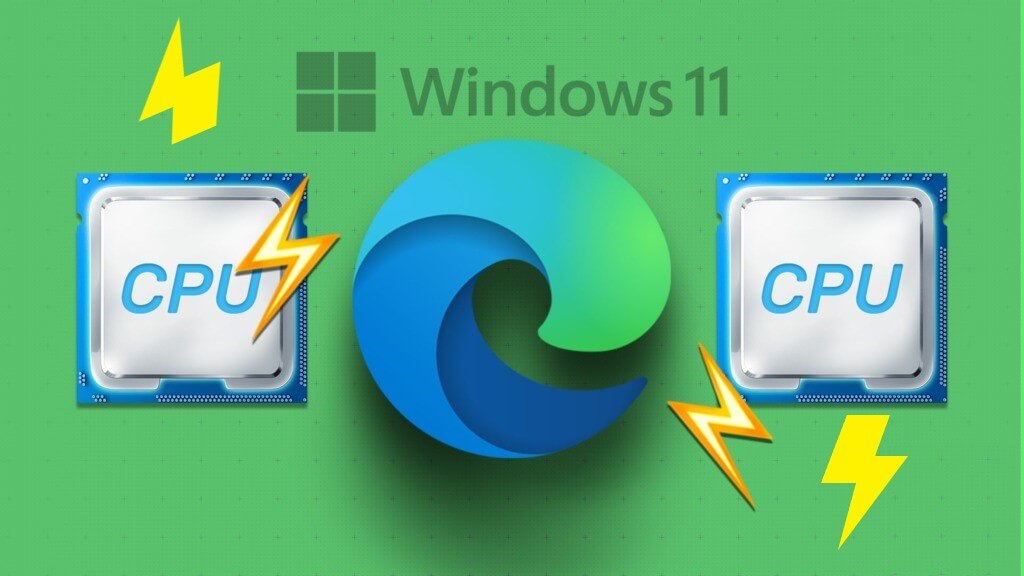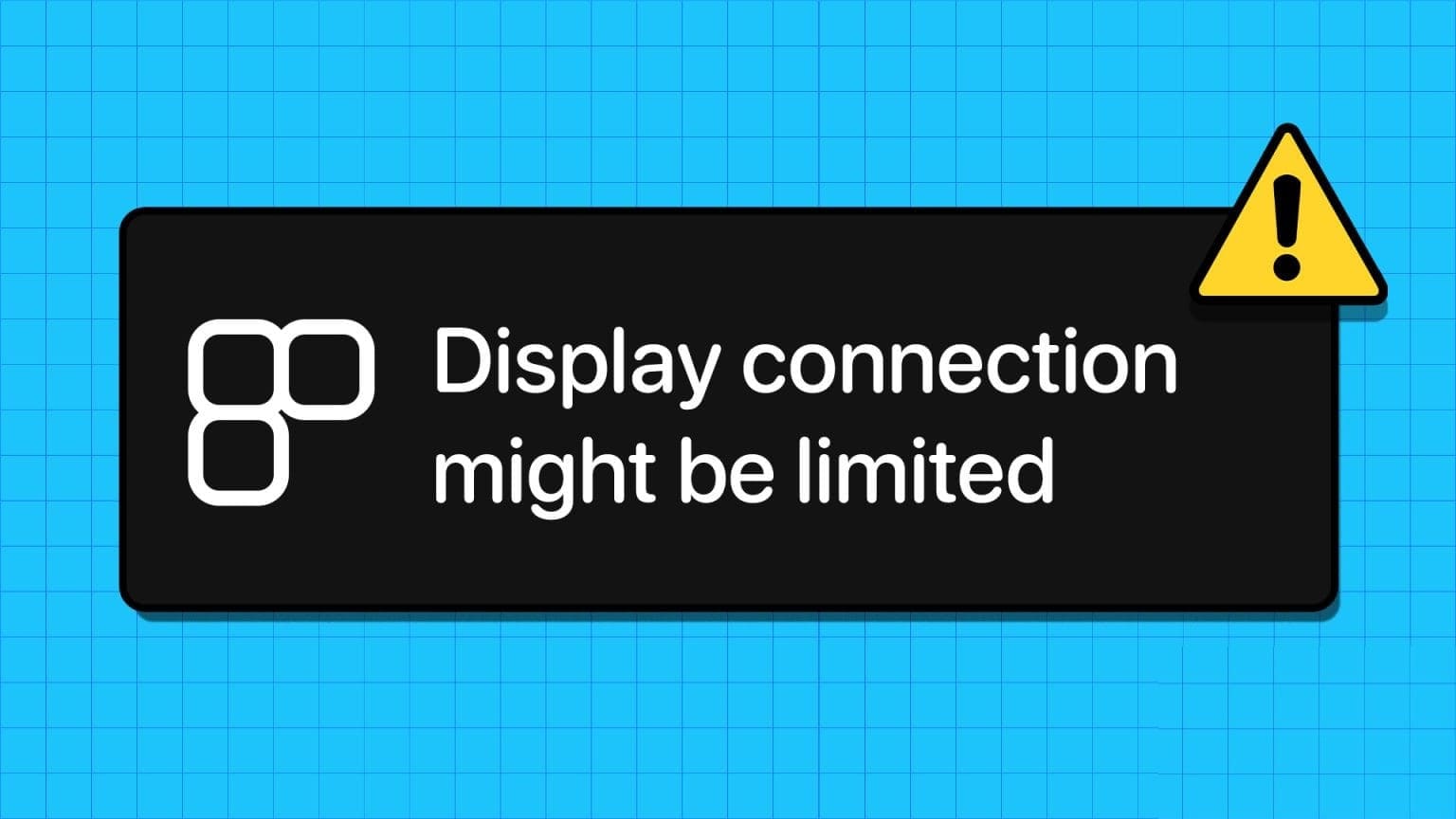At være Windows-bruger betyder, at man lejlighedsvis støder på og retter en Blue Screen of Death (BSOD). BSOD-fejl, der dukker op ud af det blå, er en kilde til bekymring. Fejlen "ntoskrnl.exe" er en sådan BSOD-fejl, som brugere på både Windows 10 og 11 er kendt for at støde på. Denne vejledning beskriver de mulige årsager til denne fejl, og hvad du kan gøre for at rette den.

Godt at vide: Kan du se? BSOD-undtagelse for enhedskontrol Lær i stedet, hvad du kan gøre ved det.
Sådan rettes ntoskrnl.exe-fejlen
Fejlen er relateret "ntoskrnl.exe" Den er ansvarlig for grundlæggende Windows-processer. Faktisk står "ntoskrnl.exe" for "Windows NT kernel executable". Den er ansvarlig for grundlæggende baggrundsprocesser for at sikre computerens normale funktion. Da en af de vigtige opgaver for "ntoskrnl.exe" Det er hukommelsesstyring, eventuelle problemer med din RAM kan forårsage, at den blå skærm "ntoskrnl.exe" vises.
Andre årsager til denne fejl kan omfatte driverproblemer, konflikter med antivirusprogrammer eller beskadigede Windows-filer. Her er nogle løsninger, der kan hjælpe dig med at finde roden til problemet og fjerne det fra din computer permanent.
1. Kontroller RAM for fejl.
Med tiden kan din computers hukommelse udvikle fejl, der kan reducere dens integritet og føre til Blue Screen of Death-fejl som f.eks. ntoskrnl.exe-fejlen. Før du forsøger andre løsninger, skal du teste din RAM for fejl for at eliminere dem som årsag til bekymring. Windows har en indbygget hukommelsestestfunktion, Windows Memory Diagnostic, der kan registrere underliggende problemer med din RAM.

Du kan også bruge mere krævende værktøjer som: HCI-hukommelsestest و MemTest86 For at finde dyberegående problemer med dit systems hukommelse, skal du kontrollere din RAM fysisk for at se, om et specifikt DIMM-modul forårsager problemer.
Tip: Hvis du leder efter Opgrader din CPU i 2023 Så tjek denne købsguide for at lære, hvad du skal kigge efter i en stationær processor.
2. Deaktiver overclocking
Hvis du har udelukket systemhukommelse som roden til fejlen, er overclocking sandsynligvis årsagen til "ntoskrnl.exe"-fejlen. Hvis du har overclocket din RAM, vil det sandsynligvis løse problemet at vende tilbage til standardindstillingerne. Selv hvis du kun har overclocket din CPU, kan højere spændinger og frekvenser forårsage stabilitetsproblemer og udløse den blå skærm.

Prøv at gendanne alle dine komponenter – hvad enten det er din hukommelse, CPU eller GPU – til deres standardindstillinger, og se om det løser problemet. Hvis ikke, kan du gå videre til de andre rettelser på listen.
3. Undersøg problemer med chaufføren
Driverrelaterede BSOD'er er meget almindelige, da enhver konflikt, der opstår i en af dine drivere, kan forårsage systemnedbrud. Disse problemer kan direkte påvirke systemets RAM og forårsage fejl. "ntoskrnl.exe".
Hvis du for nylig har opdateret driverne til en enhed eller installeret en ny, kan det være nemmere at finde roden til problemet. Gendan drivere Til enheden og se om det løser problemet. Hvis ikke, bliver du nødt til at grave dybere.
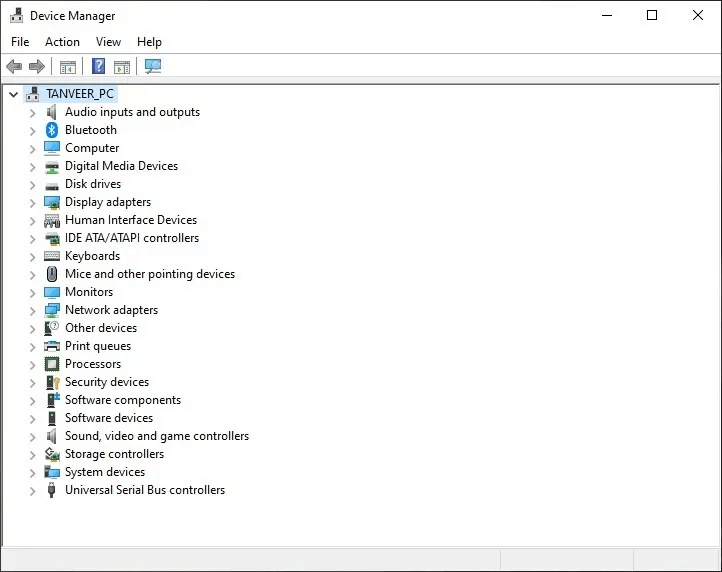
Hvis du kan identificere den blå skærm med døden som en bestemt enhed eller et program, der var i brug, da fejlen opstod, kan du rulle driveren til den pågældende enhed tilbage for at forsøge at rette fejlen. Du kan også prøve at geninstallere driverne for at fjerne eventuelle forældede drivere, der viste sig at være årsagen.
En anden måde at bestemme den præcise motor bag fejlen er at: Start din computer i sikker tilstandHvis du kan starte op fra skrivebordet, kan du identificere den defekte driver ved at køre ét program ad gangen og se, hvilket der starter med at forårsage fejl.
4. Kør Microsoft Defender-scanning
Malwareinfektioner er uundgåelige, og selv med et aktiveret antivirusprogram kan din computer stadig blive inficeret. Malware kan beskadige vigtige systemfiler og er en potentiel årsag til fejlen "ntoskrnl.exe". For at sikre, at dit system er fri for malware, skal du bruge Microsoft Defender, der er indbygget i Windows, til at udføre en fuld scanning af din computer.
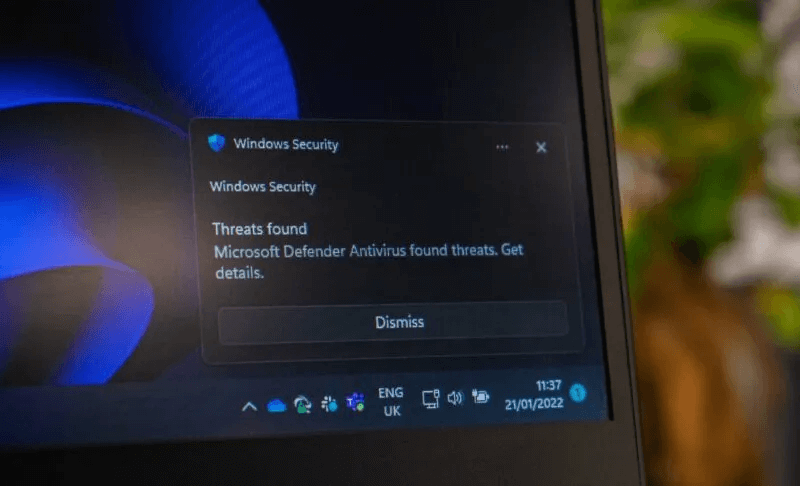
Det kan hjælpe dig Vores detaljerede guide til Microsoft Defender (tidligere kendt som Windows Defender) til at udføre en fuld systemscanning for at udelukke malwareinfektion som den underliggende årsag til den blå skærm. "ntoskrnl.exe".
5. Afinstaller tredjeparts antivirussoftware
Antivirussoftware beskytter vigtige systemfiler mod skade, men nogle gange kan det påvirke disse vigtige Windows-filer og forårsage en fejl. "ntoskrnl.exe". Hvis du for nylig har installeret et tredjeparts antivirusprogram, skal du afinstallere det og kontrollere, om BSOD'en er holdt op med at vises.
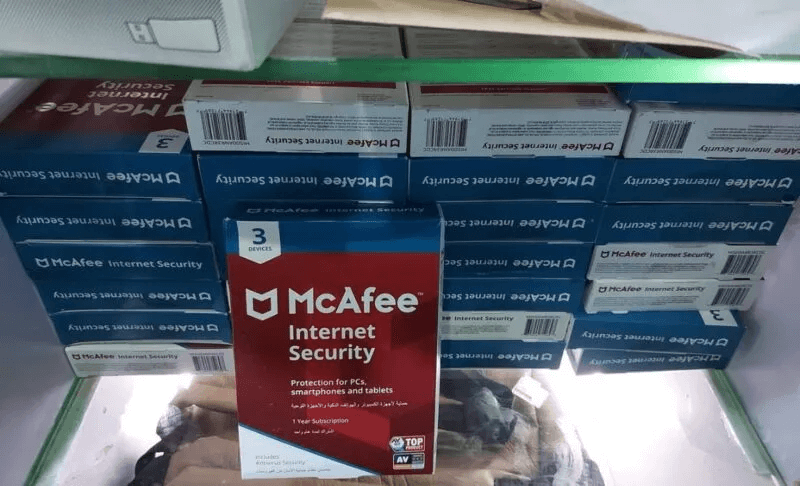
Det kan kræve mere end blot at afinstallere antivirusprogrammet fra Windows-indstillingerne, da nogle programmer stadig efterlader spor efter fjernelse.
Det er nyttigt at vide: Windows Sikkerhed åbner ikkeLære hvad man skal gøre?
6. Reparer eventuelle skader på Windows
Det er muligt, at din Windows-installation er beskadiget og forårsager fejlen "ntoskrnl.exe". Windows-systemfiler kan blive beskadiget fra en række forskellige kilder, og det kan være vanskeligt at bestemme den nøjagtige art af beskadigelsen. Windows har dog indbyggede værktøjer som CHKDSK- og SFC-scanninger, der kan hjælpe dig med at rette disse fejl.
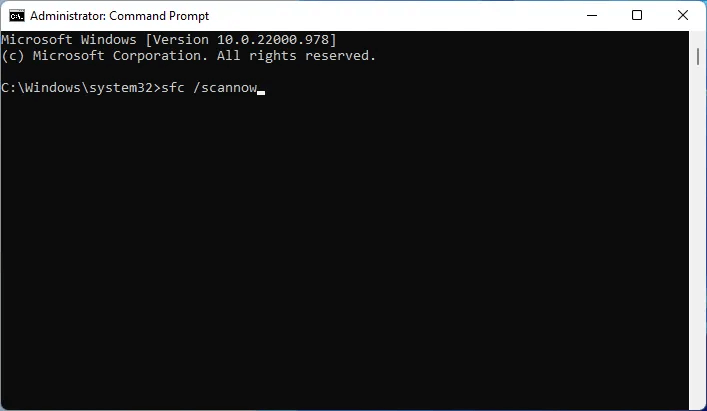
Ofte løser en SFC-scanning de fleste problemer relateret til beskadigede systemfiler og gendanner straks din Windows-installation til funktionsdygtig stand.
7. Opdater Windows
En forældet Windows-version eller en manglende nøgleopdatering kan også være årsagen til "ntoskrnl.exe" BSOD. Sørg for, at Windows Update er aktiveret på din computer, og at de seneste opdateringer er installeret. Se vores guide til ting, du skal gøre før og efter installation af Windows 11, og se afsnittet "Søg efter opdateringer" For at opdatere Windows.
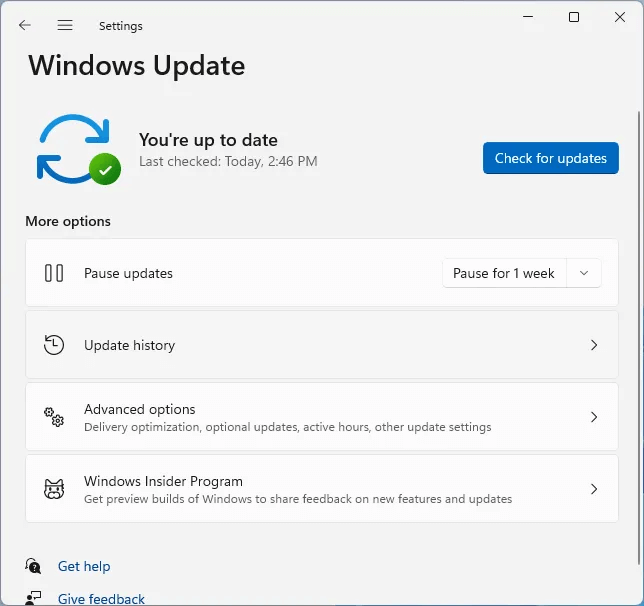
Windows-opdateringer kan også være årsag til mange problemer med systemstabilitet. Hvis dit system allerede er opdateret, og du har udelukket alle de andre årsager på listen, kan du prøve Deaktiver Windows Update permanent For at forhindre fremtidige fejl og mangler i at ske for dig.
Tip: Ved du det ikke? Den version af Windows, du brugerIntet problem: Denne vejledning forklarer, hvordan du tjekker.
Ofte stillede spørgsmål
Q1: Hvordan ved jeg, om mit RAM er defekt?
Svar: Selv hvis du ikke har oplevet fejlen "ntoskrnl.exe" endnu, kan du støde på den i fremtiden, hvis din RAM er defekt. Der er nogle tydelige tegn, der kan pege på defekt RAM, såsom uforklarlige nedbremsninger, hyppig Windows-fejl og tilfældige BSOD'er. Selvom hvert af disse symptomer kan være forårsaget af noget andet end selve RAM'en, er det værd at teste din hukommelse, hvis du oplever disse symptomer, bare for at være sikker.
Q2: Hvad forårsager, at Windows bliver beskadiget?
Svar: Windows-filer kan blive beskadiget af forskellige årsager, f.eks. strømafbrydelse, der forårsager, at filer gemmes forkert på disken, virus og beskadigede drev. Selvom det er vanskeligt at identificere og forhindre alle kilder til Windows-beskadigelse, kan du se Vores guide til de mest almindelige Windows-problemer og hvordan du løser dem. For bedre at kunne udstyre dig med de nødvendige værktøjer.